
NFTを買ってみたいけどOpenSeaの使い方がわからない。
使い方を分かりやすく教えて!
このような悩みを解決します!
この記事でわかること
- OpenSeaのはじめ方
- OpenSeaでNFTを買う方法
- OpenSeaでNFTの画像を保存する方法
- OpenSeaスマホアプリの使い方
- OpenSeaを使う際の注意点
今回は、OpenSeaのはじめ方と使い方を解説します。
この記事を読むとOpenSeaのはじめ方〜使い方・スマホアプリの使い方がわかり、OpenSeaを快適に使えるようになります。
あわせて、損しない買い方・詐欺の対策についてもお伝えするので、得して安全にNFTを楽しむことができます!
それでは以下で解説していきます!
\無料5分・スマホでもかんたん/
目次
OpenSeaのはじめ方:5ステップ
 OpenSeaのはじめ方は以下の5つのステップです。
OpenSeaのはじめ方は以下の5つのステップです。
- ステップ①:GMOコインで無料口座を開設
- ステップ②:GMOコインへお金を入れる
- ステップ③:メタマスクの設定
- ステップ④:イーサリアムを買う
- ステップ⑤:イーサリアムをメタマスクに送る
順に解説していきます!
ステップ①:GMOコインで無料口座を開設
まず、仮想通貨を買うためにGMOコインで無料の口座開設をします。
GMOコインがオススメの理由は以下の4つ。
- 「取引所」で安く仮想通貨が買える
- 送金手数料が無料
- 最短10分で口座開設できる
- 手間をかけずに積み立てで500円から買える
\無料5分・スマホでもかんたん/
GMOコインの「取引所」で仮想通貨を買うことで「安く買って、無料で送金」することができます!
口座開設の手順は以下の記事で解説しているので参考にしてみてください↓
ステップ②:GMOコインへお金を入れる
口座開設ができたら、日本円を入金します。
GMOコインへの入金方法は以下の2つ。
- 即時入金
- 振込入金
オススメはすぐに口座に反映されてカンタンな即時入金です。
もちろん手数料は無料。
即時入金に対応している銀行は以下の通り。
- 住信SBIネット銀行
- PayPay銀行
- ゆうちょ銀行
- GMOあおぞらネット銀行
- 楽天銀行
- 三菱UFJ銀行
- 三井住友銀行
- みずほ銀行
- りそな銀行
- 埼玉りそな銀行
即時入金はカンタンにできますよ。
ステップ③:メタマスクの設定
続いて、メタマスクのアカウントを作ります。
メタマスクとは、仮想通貨を入れる財布のイメージです。
「ウォレット」と呼ばれ、NFTを買う時には必ず必要なものなんです。
メタマスクの作り方は以下の記事で解説しています。
ステップ④:イーサリアムを買う
次に仮想通貨のイーサリアムを買っていきます。
初めてで不安だと思うので、数千円など予算に応じて少額で買ってみてください。
やり方は以下の記事にて画像付きで詳しく解説しています。
ステップ⑤:イーサリアムをメタマスクに送る
最後に、買ったイーサリアムをメタマスクのウォレットに送ります。
送金方法は「GMOコインで仮想通貨の買い方〜送金方法まで解説」にて手順を説明しています。
そして、メタマスクでウォレットを作る方法は以下の記事で解説しています。
OpenSeaを日本語表示にする方法
OpenSeaでNFTを買う前に、表示を日本語にしておけば操作がラクです。
日本語への変更は以下の通りカンタン。
画面右上の「人型のアイコン」から「Language」にて日本語を選ぶだけ。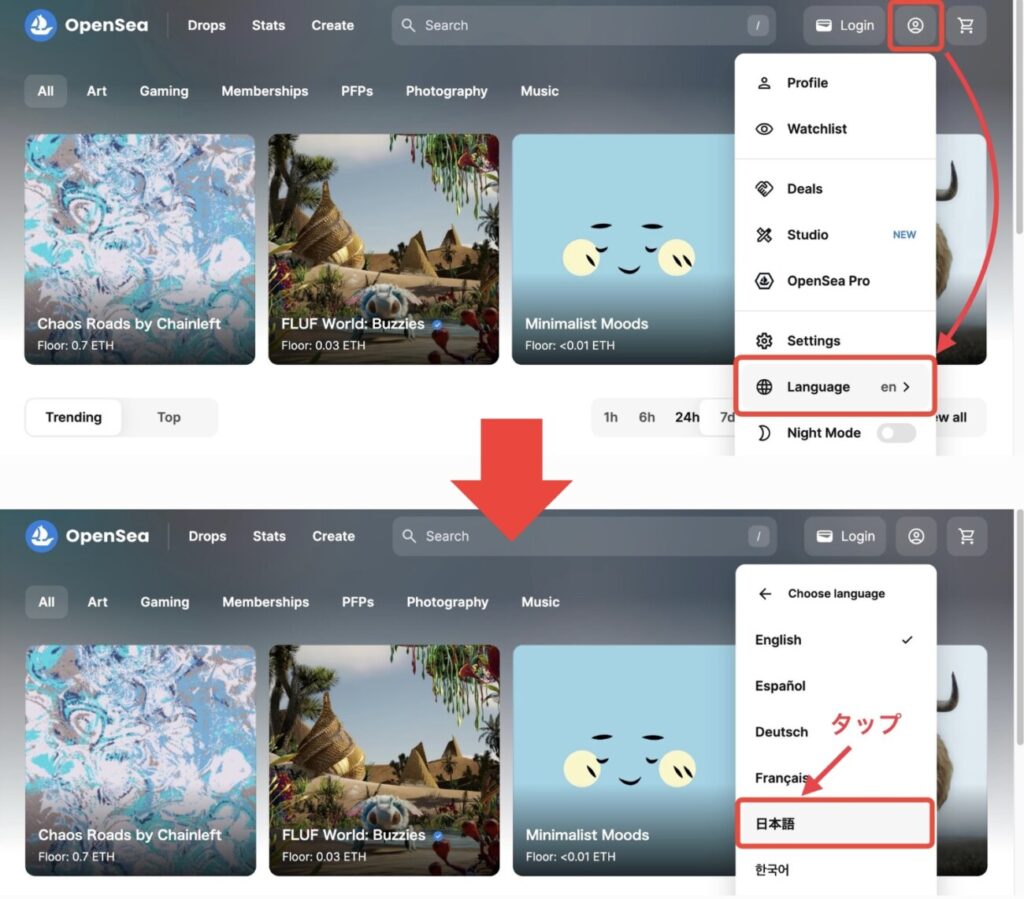
OpenSeaでNFTを買う方法:3ステップ
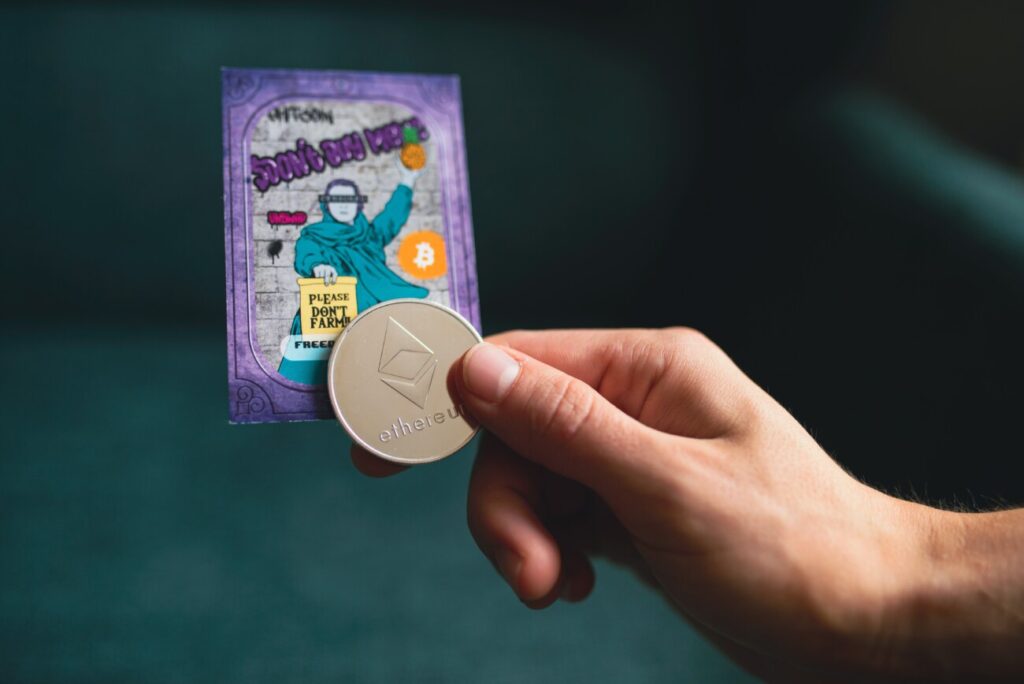 OpenSeaでNFTを買う方法は以下の3ステップです。
OpenSeaでNFTを買う方法は以下の3ステップです。
- ステップ①: メタマスクのアプリからOpenSeaをひらく
- ステップ②:欲しいNFTを選ぶ
- ステップ③:ガス代を確認して支払う
順に解説していきます!
ステップ①: メタマスクのアプリからOpenSeaをひらく
まず、メタマスクのアプリをひらきます。
続いてOpenSeaにアクセスします。
偽物のOpenSeaのサイトや、偽物のNFTコレクションもあるので公式のX(旧Twitter)やDiscordのURLからアクセスしてください!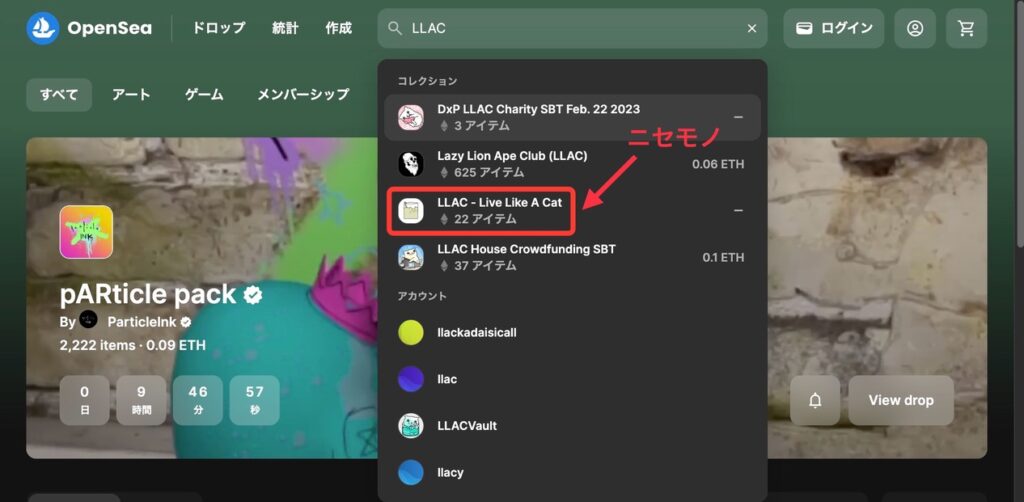
今回は、公式Twitterのリンクからアクセスしていきます。
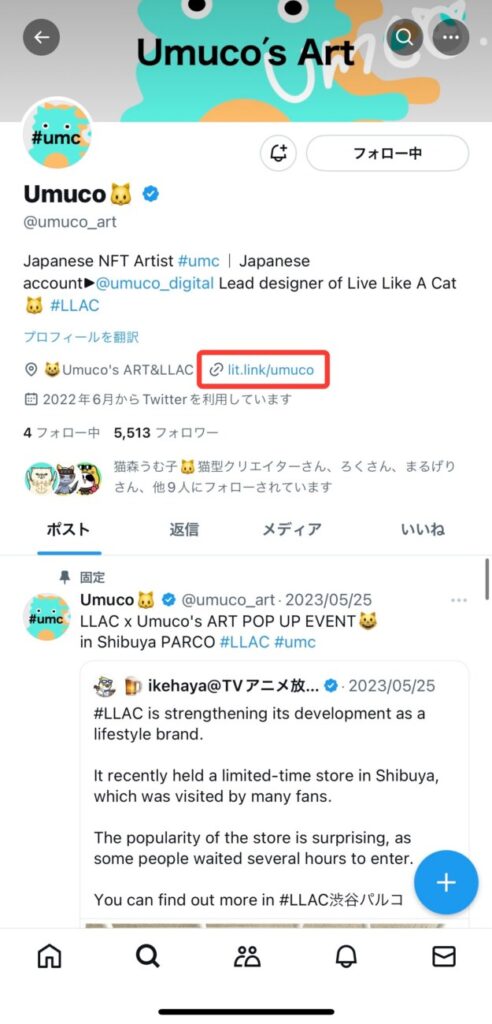
URLリンクからOpenSeaに飛んだら、URLをコピーします。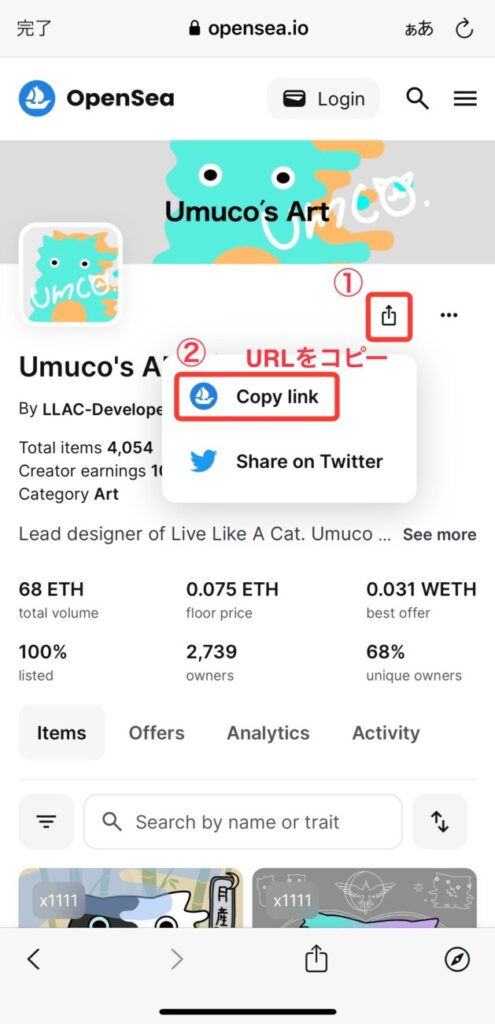
コピーできたらこのように表示されます↓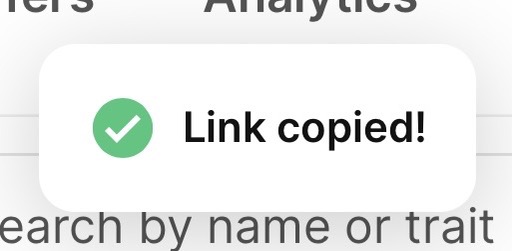
続いてメタマスクのアプリをひらいて、先ほどコピーしたURLを貼り付けます。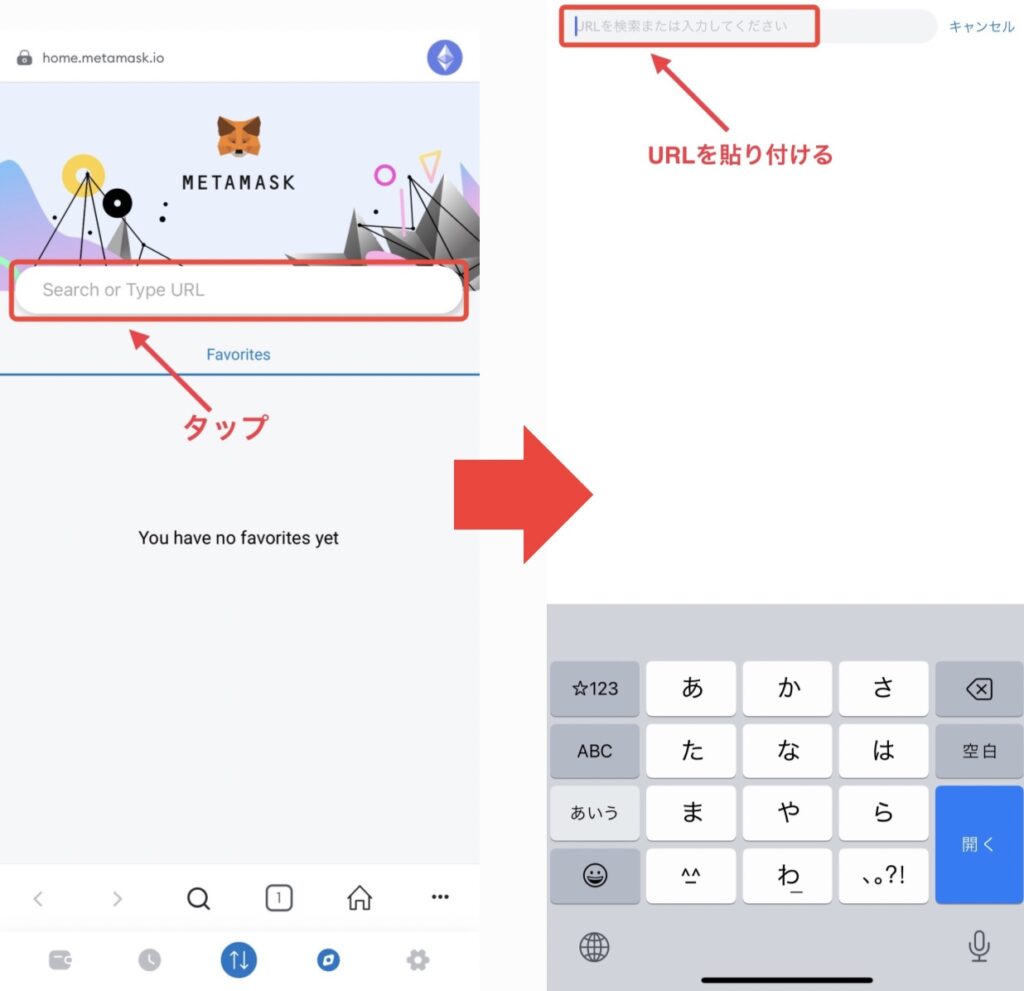
ここから「Login」→「MetaMask」→「署名」と進んで、OpenSeaにメタマスクでログインします。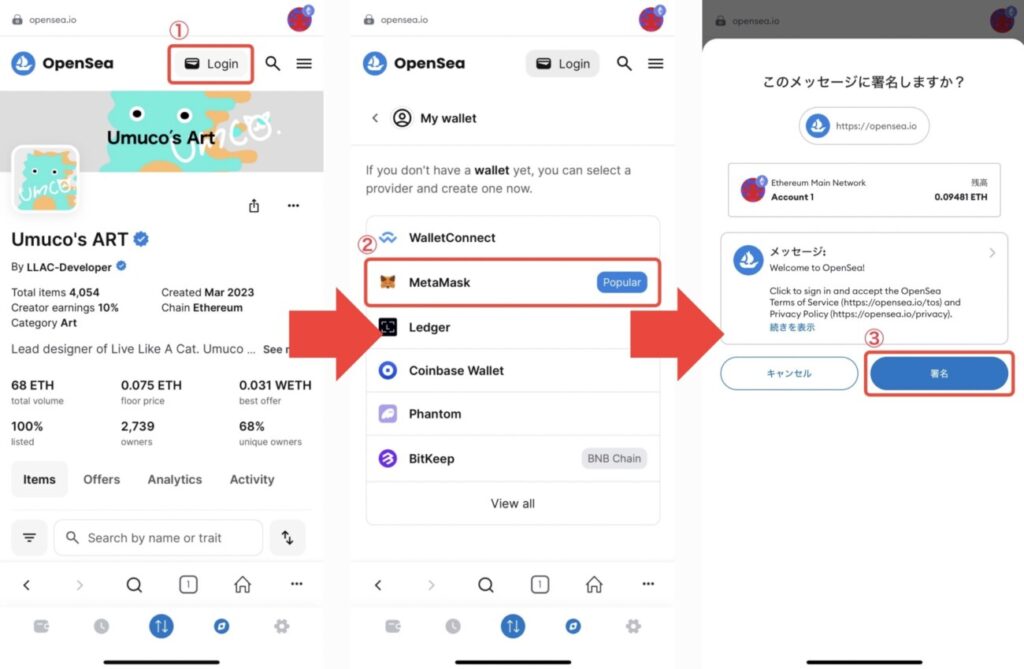
署名のメッセージの全文はこちら↓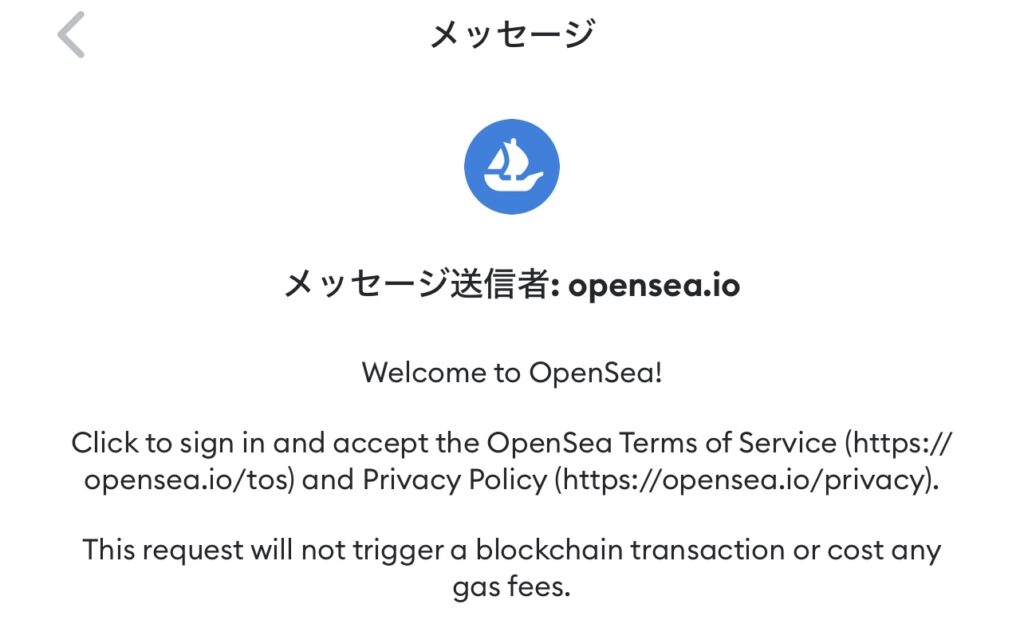
ちなみに、日本語訳は以下の通り。
利用規約とプライバシーポリシーへの同意を求められているだけなのでご安心ください。
署名が完了したら、NFTコレクションのページに戻ります。
アイコン横の「〈 ボタン」をタップすれば戻れます。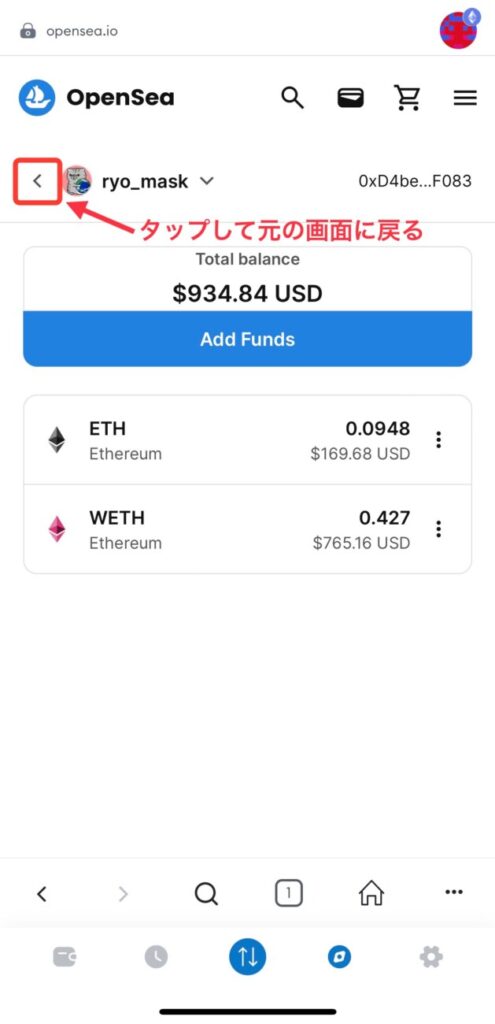
ステップ②:欲しいNFTを選ぶ
欲しいNFTコレクションから選んでタップ「今すぐ購入」へ進みます。

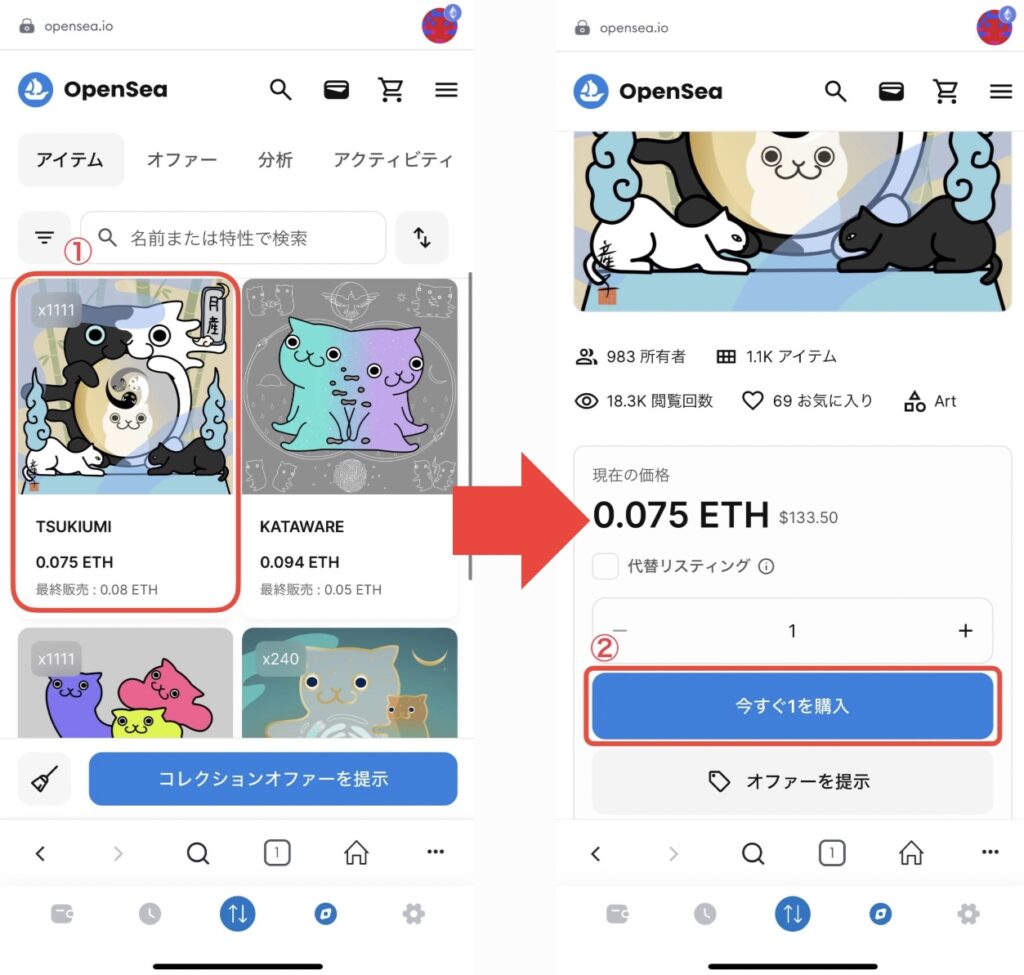
ステップ③:ガス代を確認して支払う
ガス代を確認し「確認」をタップすればNFTが購入されます。
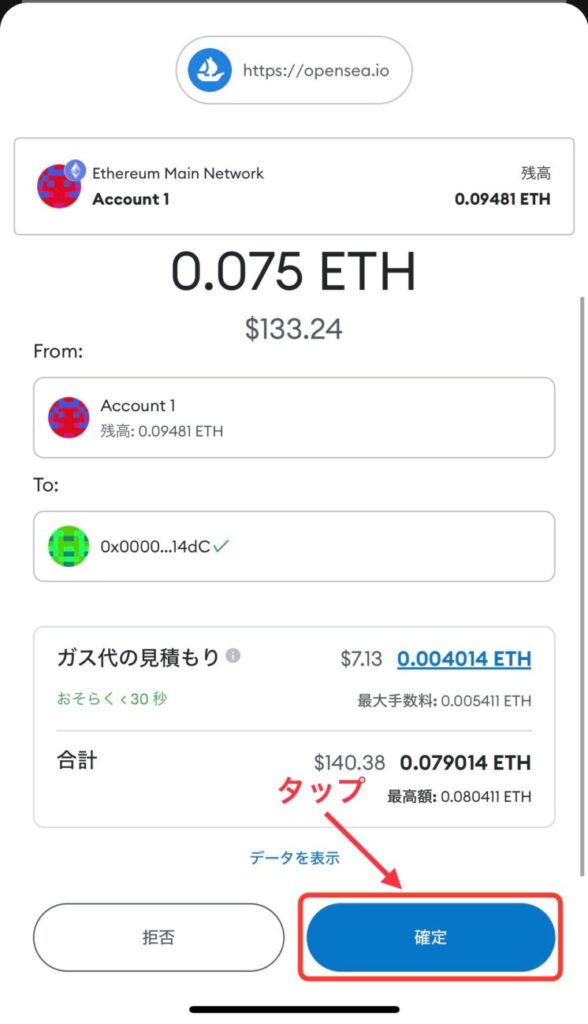
「Your purchase is complete!(購入完了)」と表示されます。
最後に、OpenSeaからメールが届いていることを確認ください。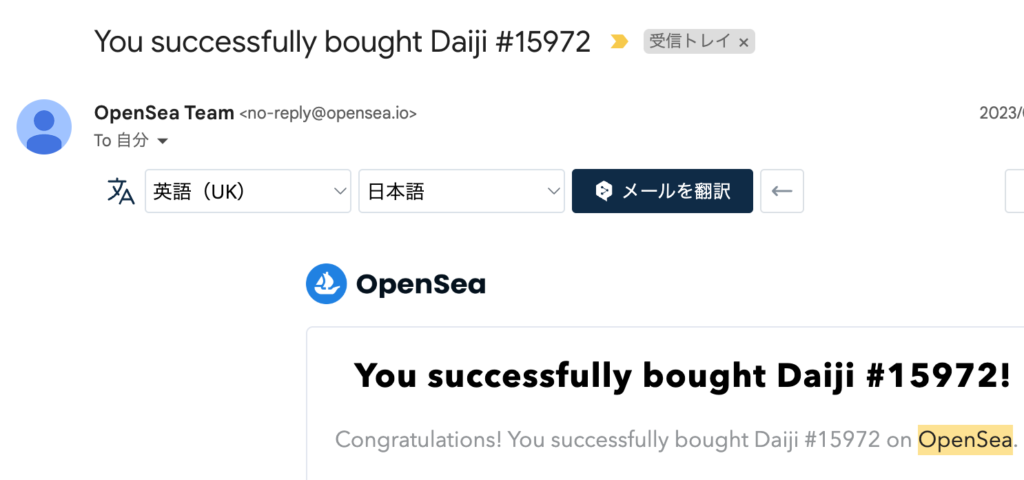

OpenSeaでNFTの画像を保存する方法
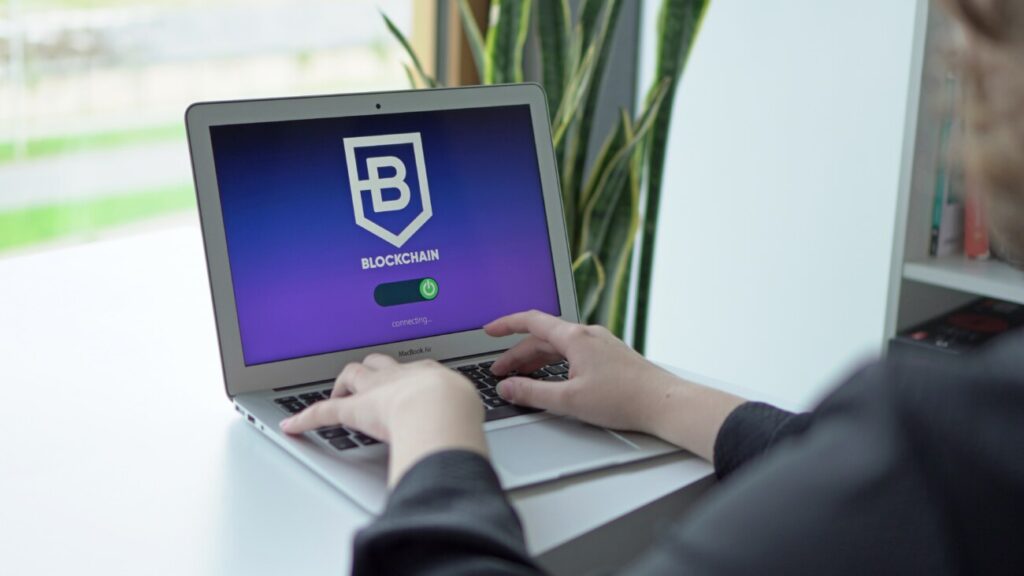 PCとiPhone・アンドロイドでは、それぞれNFT画像の保存の方法が異なるので、ここではiPhoneでの保存方法を解説します。
PCとiPhone・アンドロイドでは、それぞれNFT画像の保存の方法が異なるので、ここではiPhoneでの保存方法を解説します。
iPhoneでNFT画像の保存は以下のステップでできます。
ステップ①:メタマスクのアプリでOpenSeaにログイン
ステップ②:NFTを選んで保存
その他の、PCやアンドロイドでの保存は「【スマホでもカンタン】NFT画像の保存方法|OpenSea」にて解説しています。
それでは画像で解説していきます!
ステップ①:メタマスクアプリでOpenSeaにログイン
まずメタマスクのアプリをひらきます。
ひらいて、下の「ブラウザマーク」をタップし「検索ボックス」に「https://opensea.io/ja」と入力してOpenSeaへアクセス。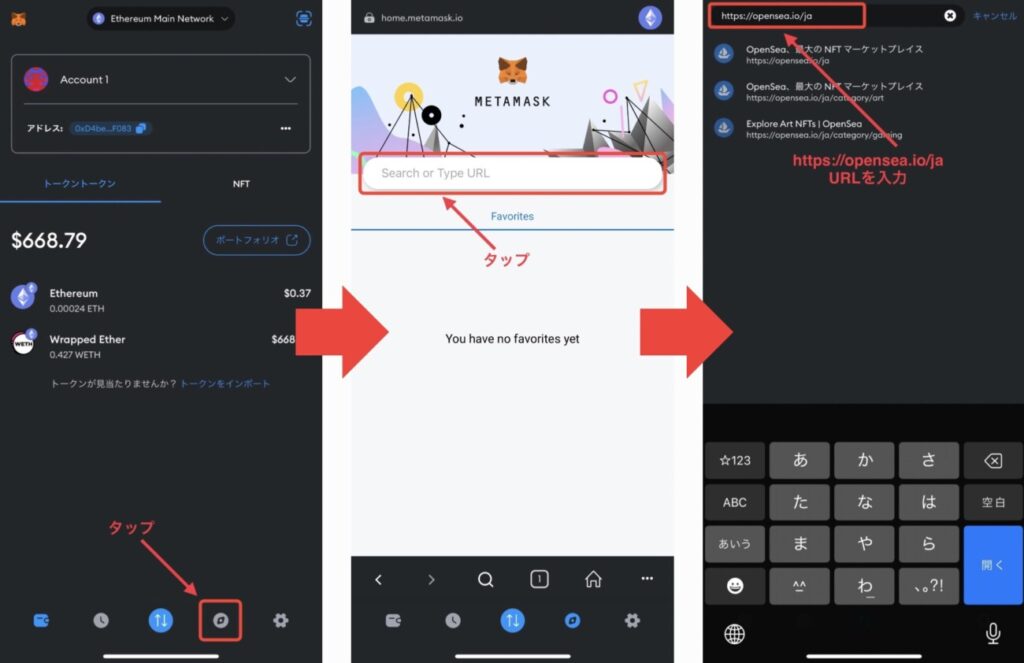
画面上部の「ログイン」をタップし、メタマスクを接続していきます。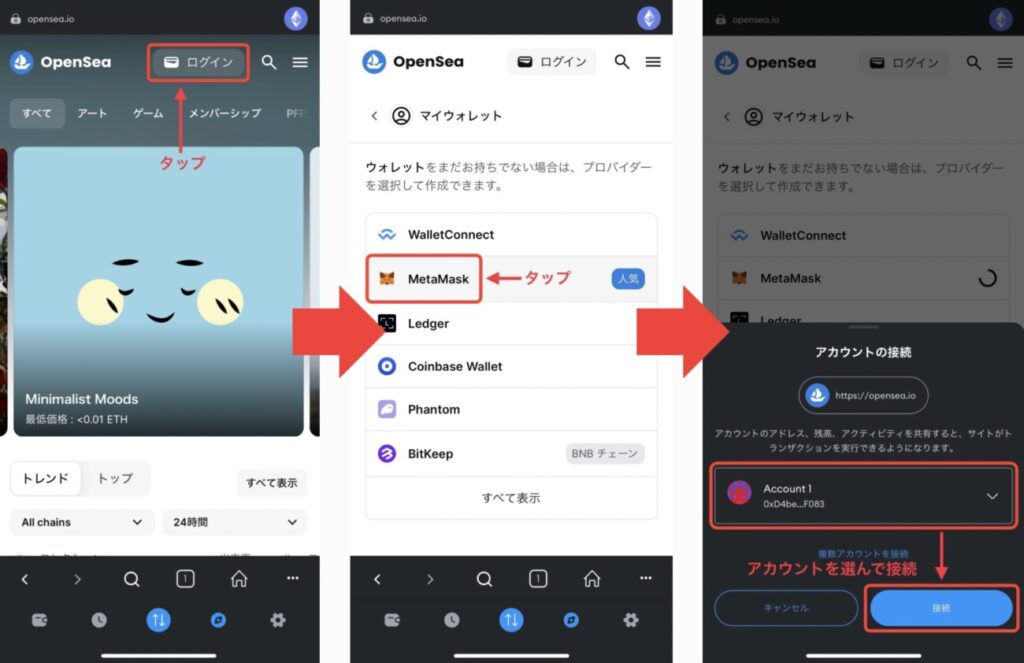
ステップ②:NFTを選んで保存
ログインができたら、右上の「3本線(メニュー)」から「アカウント」をタップし「プロフィール」へ進む。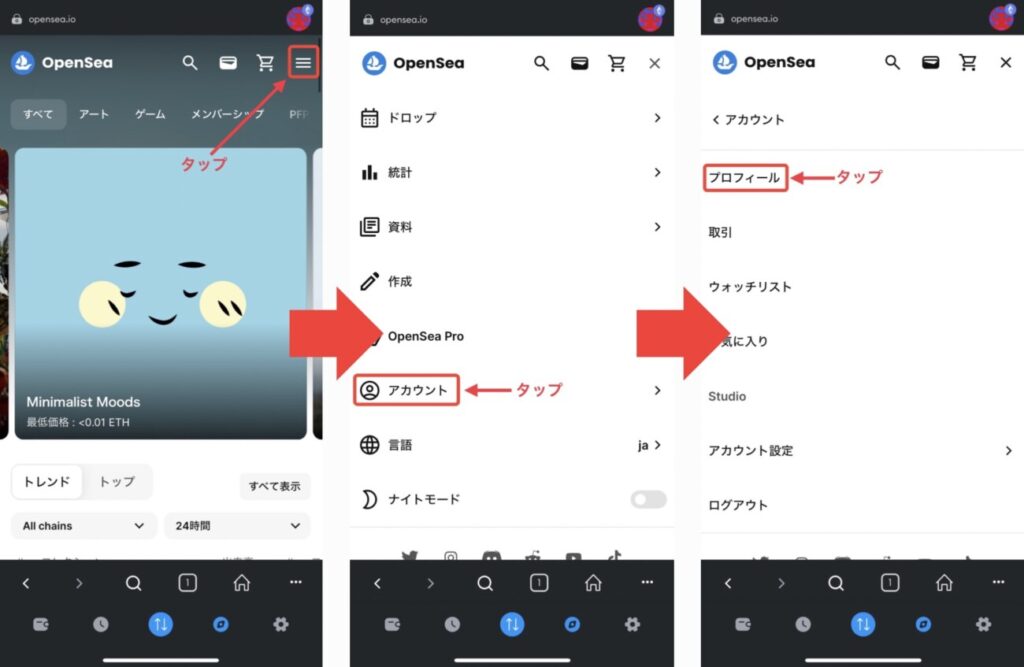
すると持っているNFT一覧が表示されるので、保存したいNFTを選びます。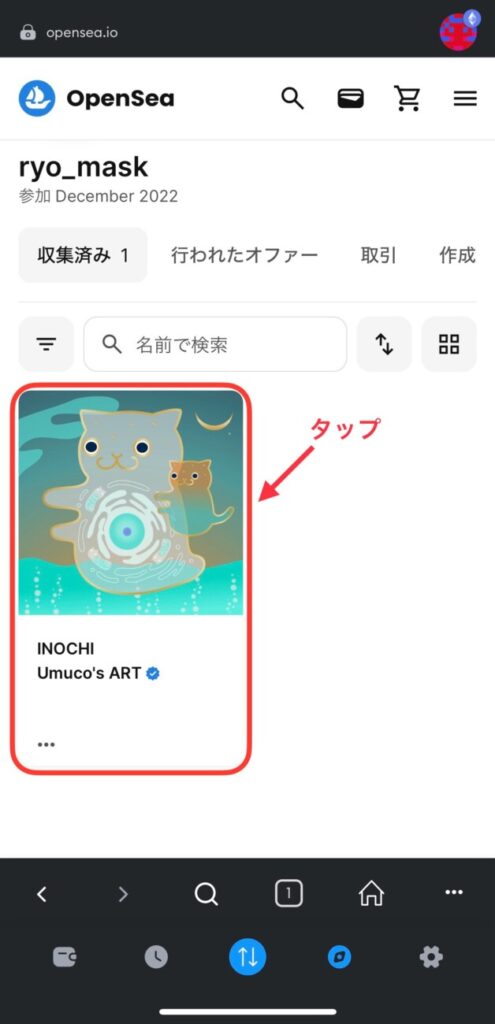
NFTの画面で画像を長押しすると、画像が浮かんで動かせる状態になります。
そのまま指で押さえたまま、もう一方の手で「写真アプリ」をひらきます。
「写真アプリ」をひらいた状態で指を離すと写真が保存されます。
OpenSeaスマホアプリの使い方
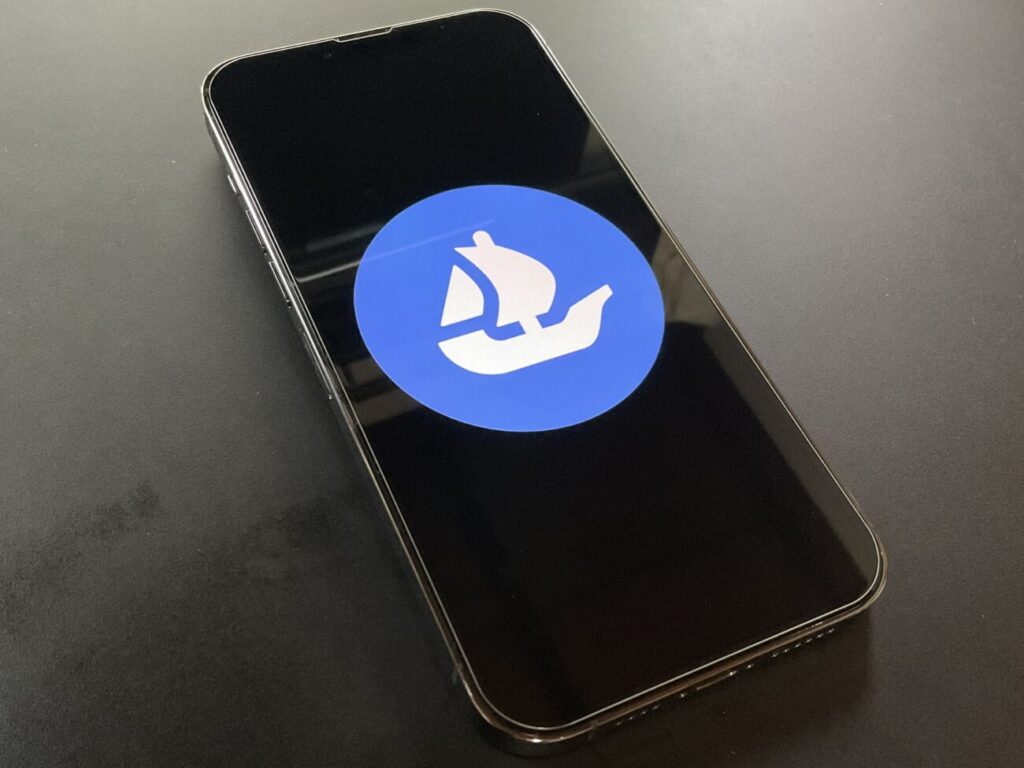 OpenSeaにはスマートフォンアプリがあります。
OpenSeaにはスマートフォンアプリがあります。
しかし、NFTの購入はできず閲覧のみ可能です。
アプリ版OpenSeaのメリット
出先でもすぐに自分のNFTや気になるコレクションを確認できる
アプリで私が使っている機能は以下の2つ。
- 自分のNFTの確認
- 気になっているNFTコレクションの確認
それではアプリの使い方をみていきます。
OpenSeaアプリのはじめ方
まず、OpenSeaのアプリをダウンロードします。
完了したらアプリをひらき①・②の順にタップして進む。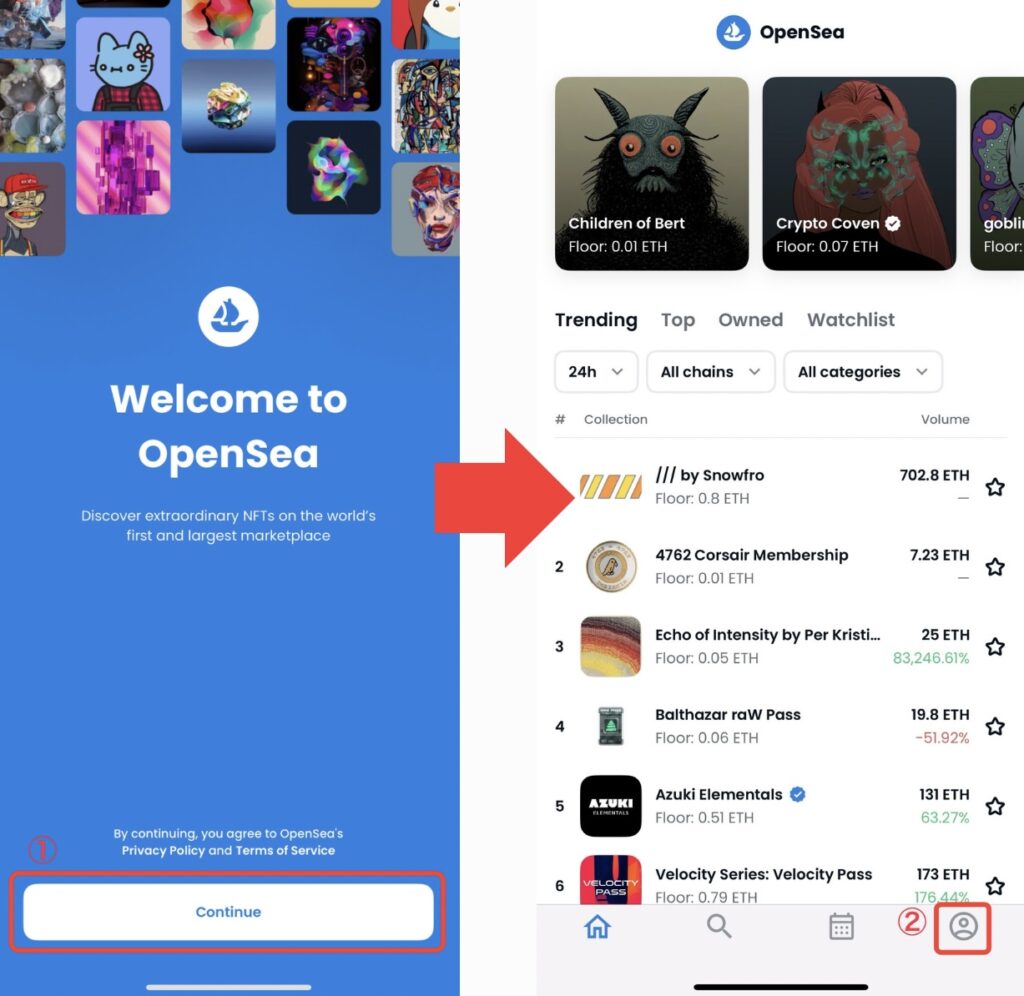
ログインを求められるので①〜③の順にタップします。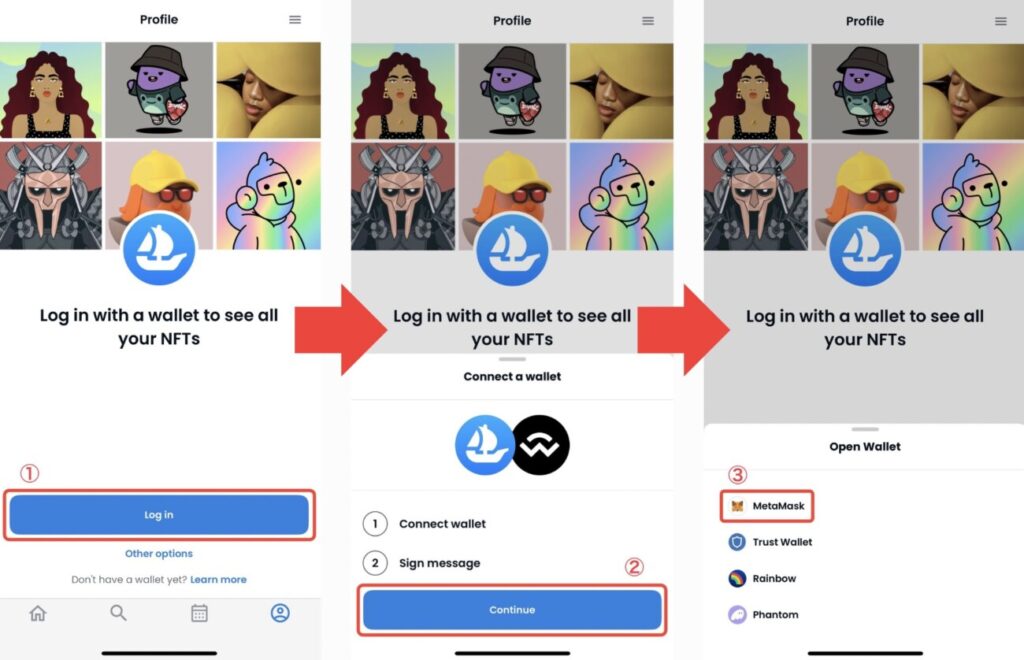
「接続」をタップしてメタマスクへ接続する。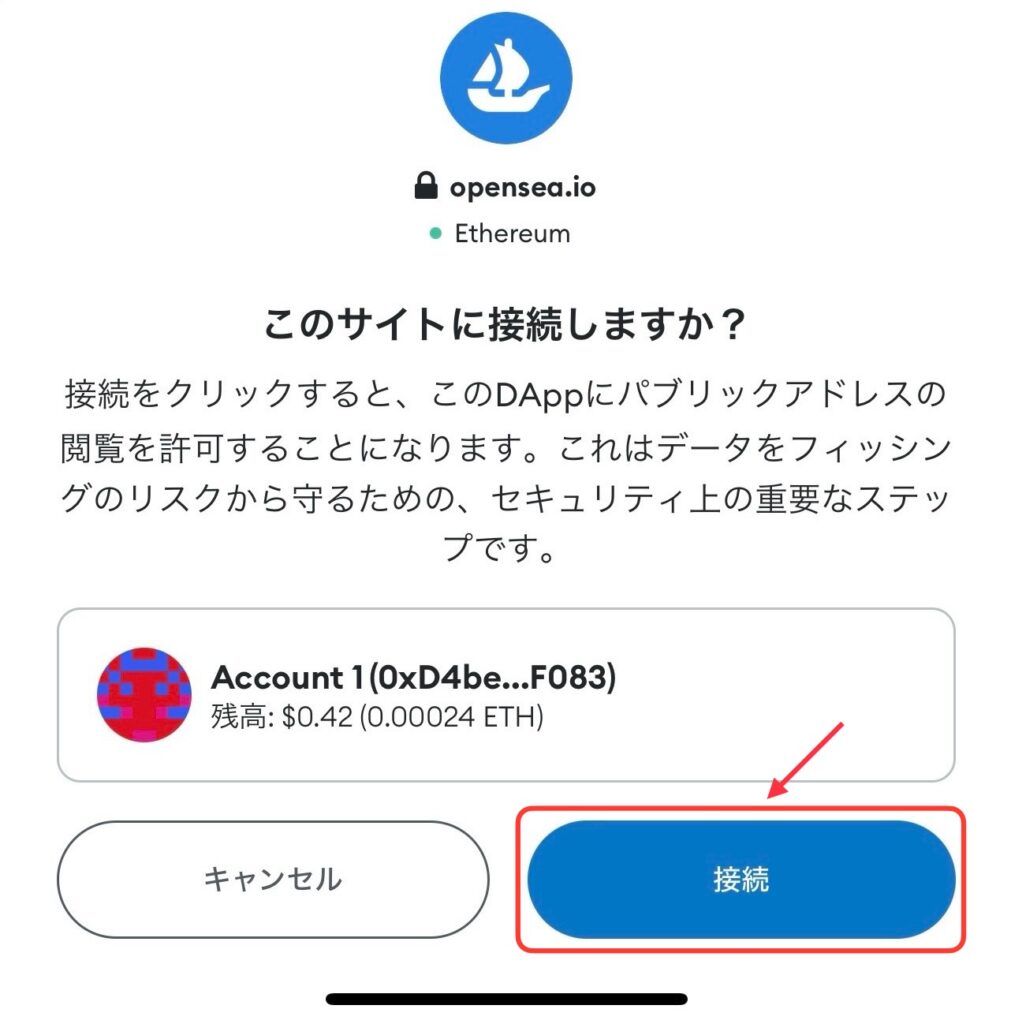
これでアプリへ接続されました。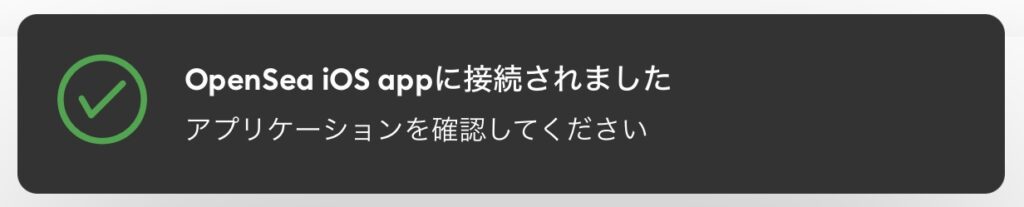
次にメタマスクから署名を求められるので「署名」をタップして進みます。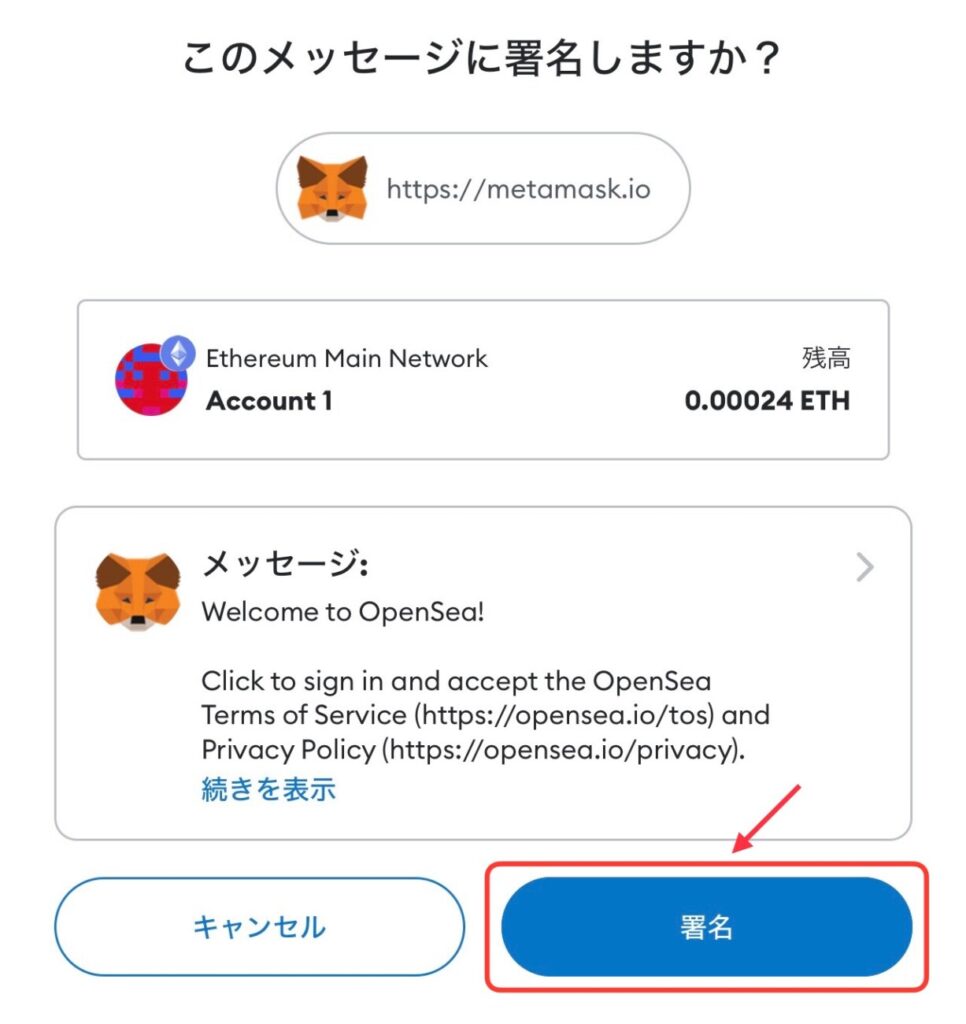
ちなみに、英語で表示されているメッセージは以下の通り。
利用規約とプライバシーポリシーへの同意を求められているだけなのでご安心ください。
OpenSeaアプリ使い方:コレクションの確認
所有しているNFTの確認は①・②の手順で可能です。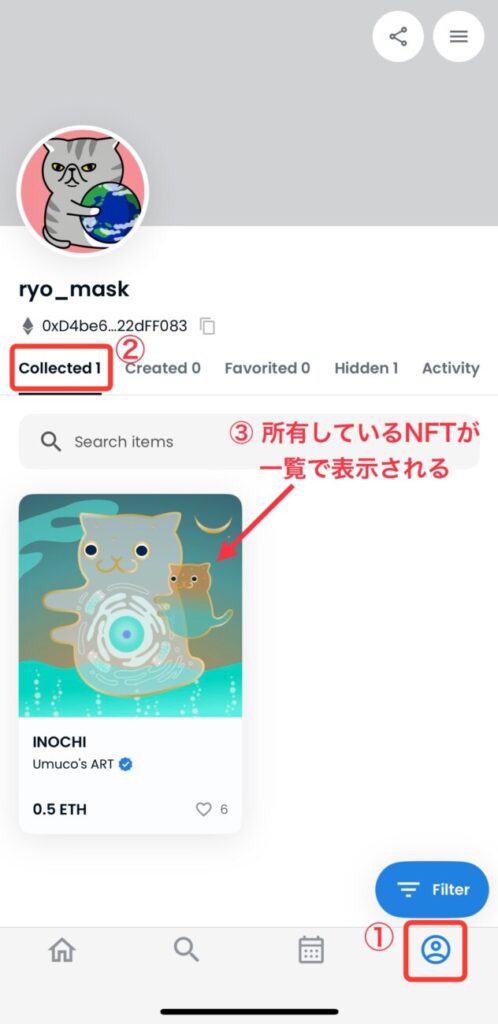
NFTコレクションを確認する際は、NFTの表示画面から「コレクション名」をタップすると見ることができます。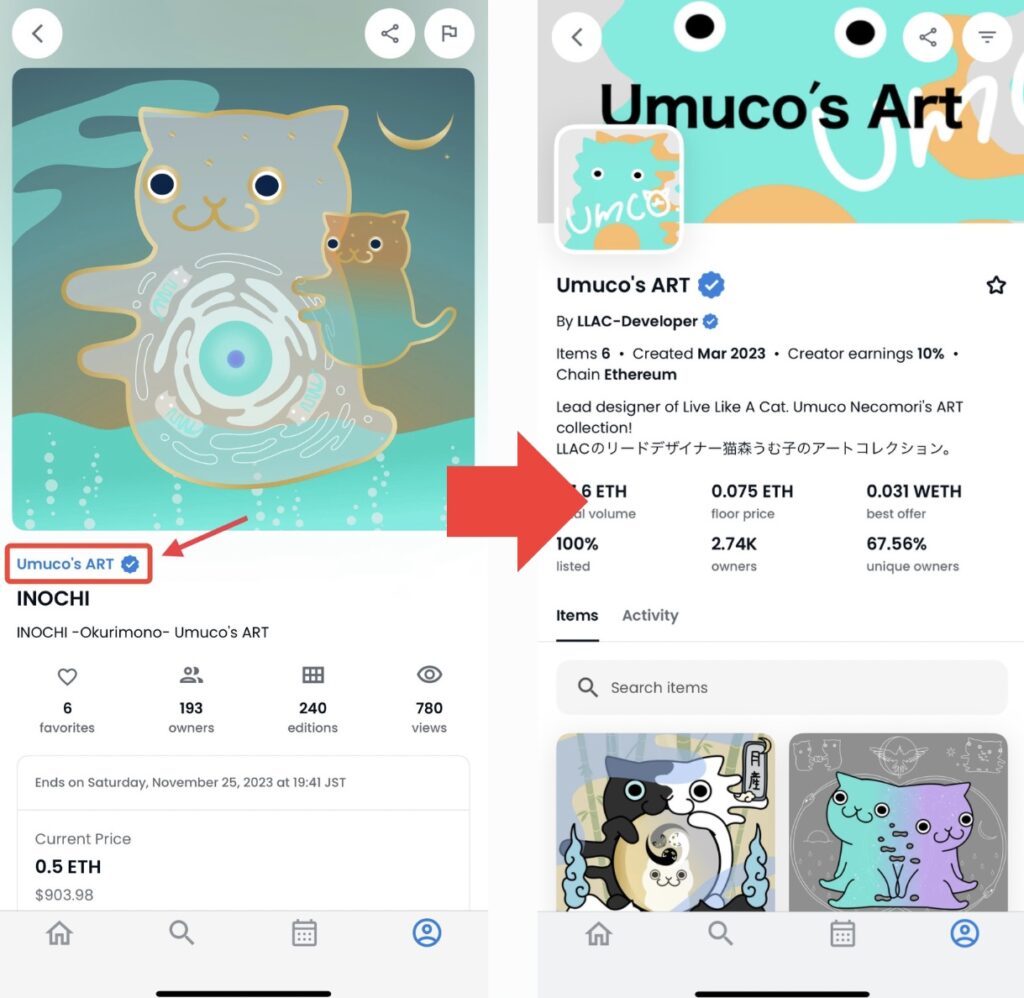
OpenSeaを使う際の注意点
 OpenSeaを使う際の注意点は以下の3つあります。
OpenSeaを使う際の注意点は以下の3つあります。
- 損しない仮想通貨の買い方
- NFT詐欺の対策をする
- 最も安全にNFTや仮想通貨を保管する方法
順に解説していきます!
損しない仮想通貨の買い方
ガス代の他にかかる手数料として「販売所の手数料・送金の手数料」があります。
これらを節約するのはガス代よりもカンタン。
対応している仮想通貨取引所を使うだけです。
コインチェックなどは「販売所の手数料・送金の手数料」2つの手数料が発生しもったいないです。
まだGMOコインのような取引所の口座を作っていないなら、無料で口座開設しておくのがオススメ!
\無料5分・スマホでもかんたん/
NFT詐欺の対策をする
NFT市場の急激な広がりに合わせて、大量の詐欺師も市場に入ってきています。
ですが、ポイントをおさえて実践することで被害にあう確率をグッと減らすことができます。
最低限知っておきたいポイントは次の3つ。
- 大切なNFTは保管用のウォレットで保管
- 普段つながないサイトでNFTを買う時はサブウォレットで買う
- メタマスクに必要以上の資産を入れない
これらのポイントにピンと来なかった方は、ぜひ以下の記事で詐欺の対策についてチェックしてみてください!
最も安全にNFTや仮想通貨を保管する方法
大切なNFTや使わずに持っておく仮想通貨は「ハードウェアウォレット」で保管すると安全です。
メタマスクはインターネットに接続されているのでハッキングにあうリスクがあります。
ですが、ハードウェアウォレットはネットと切り離して手元で保管できるのでハッキングされても守る事が可能です。

しかし、買い方を間違えるとハッキングにあう可能性があります!
以下の記事で安全に購入する方法を確認してみてください↓
【Q&A】OpenSeaに関する質問
買ったNFT画像をTwitterのアイコンにする方法は?
買ったNFTは5分ほどでTwitterのアイコンにすることができます。
アイコンへの設定方法は以下の記事で解説しています。
NFTをアイコンにすると、どのコレクションが好きなのかすぐにわかりますね。
OpenSeaのガス代を安くする方法は?
NFTを取引する際にかかるガス代は、取引を平日の昼頃にすると最も節約できる傾向にあります。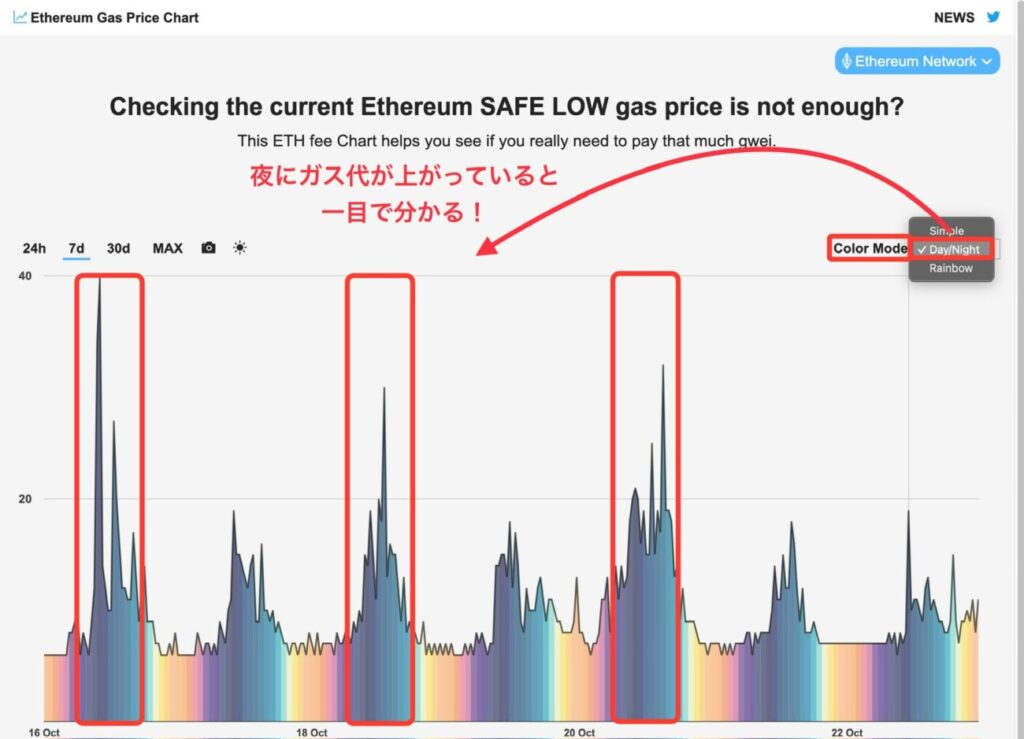
リアルタイムのガス代チェックツール「Ethereum Gas Price Chart」で確認してみてください。
使い方などは以下の記事で解説しています↓
OpenSeaを日本語表示にする方法は?
日本語表記への変え方は以下の通りカンタンです。
画面右上の「人型のアイコン」から「Language」にて日本語を選ぶだけ。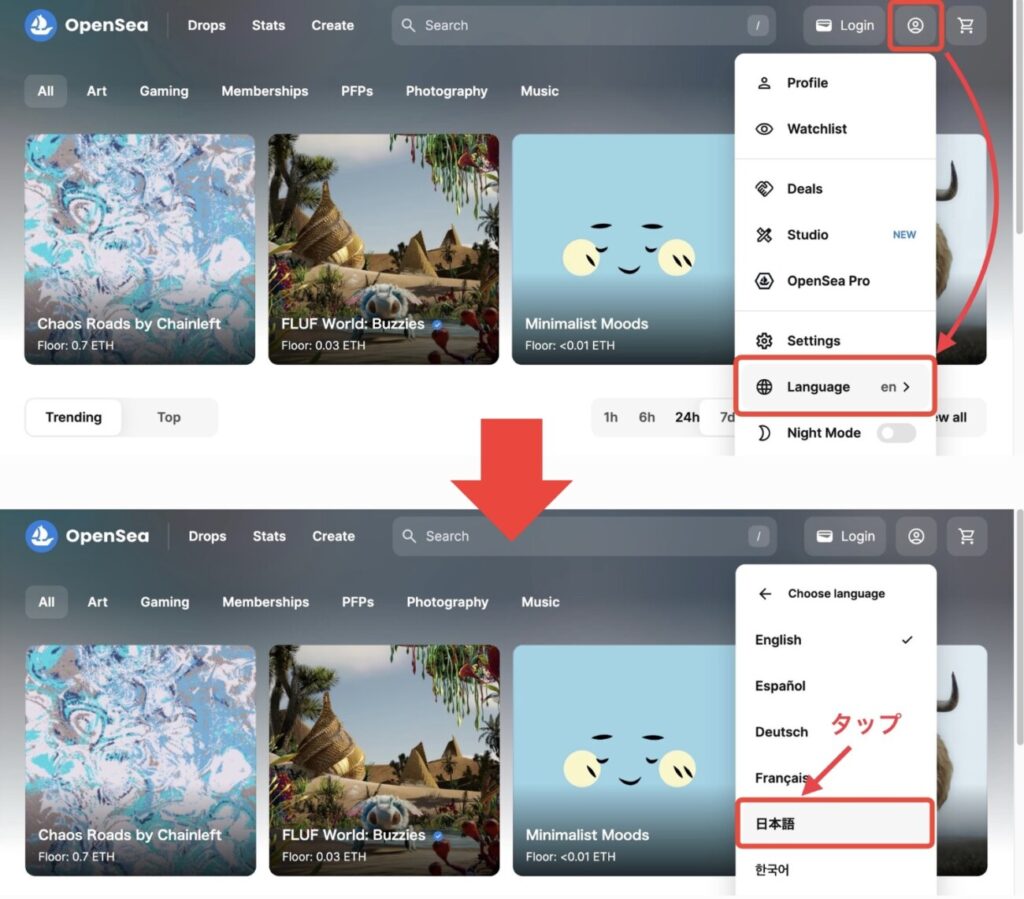
メタマスク内のNFTや仮想通貨を一覧で見たい
メタマスクの「ポートフォリオ」という機能を使って一覧で確認することができます。
使い方は、以下の記事で解説しています↓
OpenSeaでNFTをはじめてみよう!
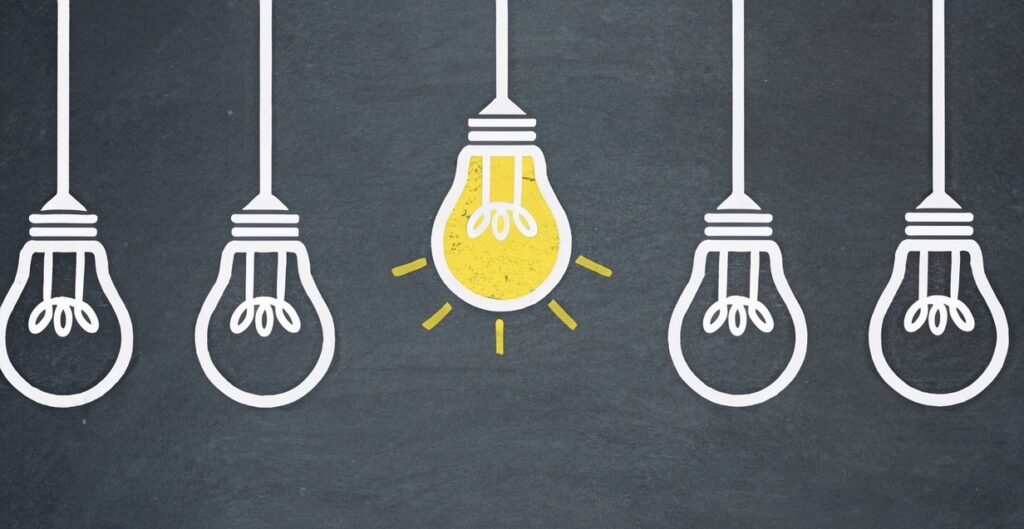 今回はOpenSeaのはじめ方と使い方を解説しました。
今回はOpenSeaのはじめ方と使い方を解説しました。
記事を見ながらOpenSeaをはじめてみてください!
その際は手数料無料でメタマスクへ送金できる取引所を使うようにしてくださいね。
GMOコインなどの送金手数料のかからない取引所ならムダなお金を節約できます。










